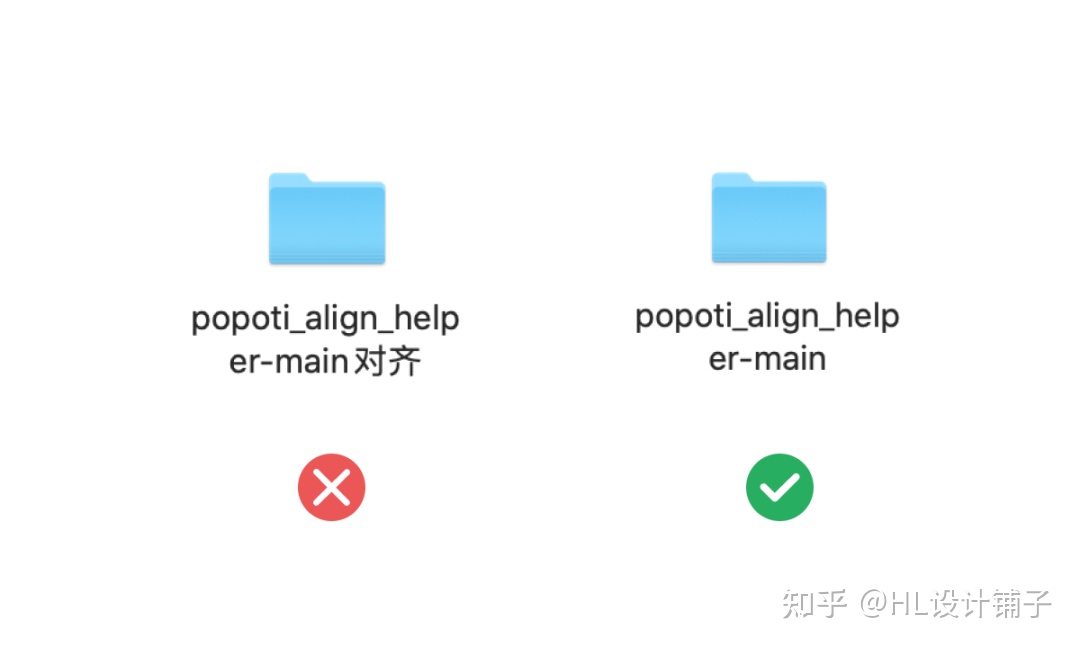Blender是一款开源的跨平台3D绘图软件。与常见的3ds Max和Maya相比。Blender首先是免费的。尽管网上的教程相对较少。但质量在某些方面明显优于其他两款软件。它具有强大的功能。几乎可以完成各种任务。包括建模、动画、材质、渲染、音频处理、视频剪辑等一系列动画短片制作功能。
Blender提供了多边形建模、曲线和曲面建模功能。修改器、雕刻、贴图展UV、设定材质、烘培场景、骨骼绑定、动画创作、粒子效果、物理仿真模拟、光线追踪引擎Cycles、相机追踪、图像后期合成等丰富而强大的功能。
它甚至可以导入和导出行业通用的3D文件格式。如OBJ、FBX、DAE等。以确保工作流程的顺畅对接。
尽管当前国内的建模领域主要以3ds Max、Cinema 4D、Maya和SketchUp为主要生产力平台。但从整体趋势来看。Blender正逐渐成为建模领域的新宠。绝对是未来的闪亮新秀。我个人认为学习和进阶使用Blender是非常值得的。尽管中文教程资源相对较少。但据说YouTube上的教程相对较丰富。但作为普通用户。我建议不要为了找到英文教程而非要使用VPN连接到国外站点进行学习。毕竟VPN方法目前已受到监管。除此之外。只要有兴趣。肯定能找到入门资源。
本文是关于Blender基本配置的内容。供参考。
一、安装和基础配置
(一)安装
(二)基本配置内容
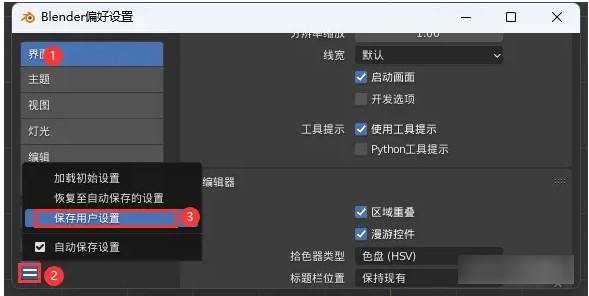
保存用户设置(包括软件翻译相关设置)
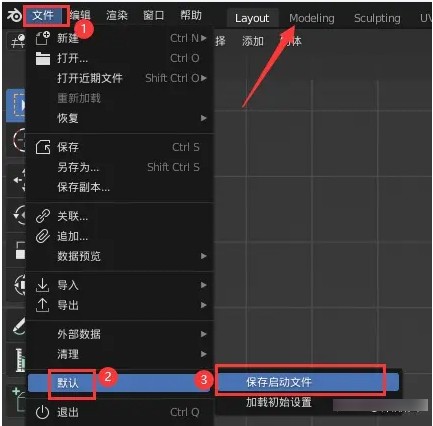
将当前页面设置为“启动页面”
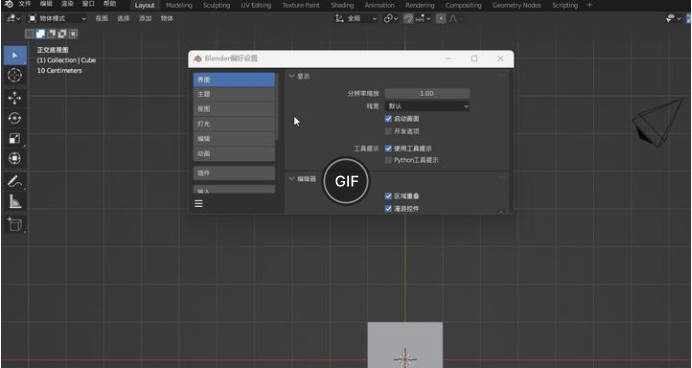
动图封面
通过调整“分辨率缩放”来控制软件界面整体比例
1.偏好设置
1.1界面
1.1.1翻译:不建议将“新建数据”也翻译成中文。因为有些插件在索取新建数据时如果变成中文会导致报错。因为一些国外插件只支持英文。为了稳定起见。取消勾选“新建数据”
1.1.2状态栏:勾选“场景统计数据”、“系统内存”和“显存”。以在主界面右下角显示场景相关参数
动图封面
1.2输入
1.2.1鼠标:勾选“模拟3键鼠标”(在Cinema 4D和Maya中。按住Alt+鼠标左键可以旋转视图。这个设置在Blender中也生效)
1.3视图切换
1.3.1旋转和平移:勾选“围绕选择物体旋转”(与Cinema 4D等建模软件类似。可以围绕物体旋转);勾选“透视”和“深度”(避免旋转推拉视图时出现视角卡死的情况)
动图封面
1.4系统
1.4.1Cycles渲染设备:选择通用计算(CUDA)。勾选当前主机的显卡和处理器。通常可以兼容绝大多数的N卡显卡和常见CPU;光线追踪(OptiX)。如果有支持光线追踪的RTX 20系列显卡。可以勾选使用光线追踪功能
1.4.2内存和限额:取消勾选“全局撤销”(这一点非常重要)
动图封面
1.5保存和加载
1.5.1Blend文件:勾选“自动运行Python脚本”(然后保存用户设置)
1.6插件(启用官方自带插件以及常用插件)
1.6.1节点工具(在右上角搜索):勾选“Node Wrangler强大的节点工具”
1.6.2Rigify自带的强大绑骨插件(在右上角搜索):勾选“Rigify自带的强大绑骨插件”
动图封面
1.6.3导入和导出(在下拉菜单中):勾选①“Import Images as Planes导入图像为平面”;②“Export Autocad DXF Format(.dxf)导出DXF格式”;③“导入AutoCAD DXF格式(.dxf)”
动图封面
1.6.4添加曲线(在下拉菜单中):勾选“Extra Objects添加额外的曲线物体”
1.6.5添加网格(在下拉菜单中):勾选①“BoltFactory添加螺栓”;②“Extra Objects额外的网格物体”③“A.N.T.Landscape简单地形制作”;
1.6.6界面(在下拉菜单中):勾选①“Modifier Tools修改器工具”;②“Copy Attributes Menu制属性菜单”
1.6.7网格(在下拉菜单中):勾选“LoopTools Loop工具”
1.6.8物体(在下拉菜单中):
勾选“Bool Tool布尔工具”
动图封面
1.6.9渲染(在下拉菜单中):勾选①“Cycles Render Engine Cycles渲染引擎”;②“Auto Tile Size自动拼贴大小”
1.6.10UV(在下拉菜单中):勾选“Magic UV魔法UV”
动图封面
添加完所有插件后。一定要记得“保存用户设置”
二、基本操作
(一)视口观察操作
视角旋转:使用鼠标中键(如果启用了三键模拟。也可以使用Alt+鼠标左键)。通过拖动观察点来旋转视图
视角平移:按住Shift+鼠标中键(如果启用了三键模拟。也可以使用Shift+Alt+鼠标左键)
视角推拉:使用滚轮(如果启用了三键模拟。也可以使用Alt+鼠标左键)进行推拉操作
正交/透视切换:使用小键盘上的数字键5
进入摄像机视角:使用小键盘上的数字键0
设置当前视图为摄像机视角:选择相机。按下Ctrl+Alt+小键盘上的数字键0
如果没有小数字键盘。可以在偏好设置中勾选“模拟数字键盘”(勾选后。如果同时连接了两种键盘。两者都将生效)
进入四视图:按下Ctrl+Alt+Q进行视图切换(注意键盘上数字键的排列规律。小键盘的数字键7、1、3位置与四视图相对应)
顶视图:小键盘数字键7。前视图:小键盘数字键1。右视图:小键盘数字键3。按住Ctrl+小键盘数字键可进入相反的视图(例如Ctrl+7进入底视图)。反转视图:小键盘数字键9
按下“N”键调出菜单。点击“视图”选项卡。勾选“锁定摄像机到视图方位”。进入摄像机视角后。摄像机会跟随观察者视角进行同步移动
动图封面
按下“.”键以快速聚焦查看模型
动图封面
单击“/”键以隐藏除当前选中物体以外的所有物体
动图封面
同时聚焦多个视图:按住Ctrl键并单击鼠标左键。也可以按住Shift键连续选择物体;
动图封面
在3D视窗中进行选择:按住Shift键并单击鼠标左键选择要添加的物体。再次按住Shift键并单击鼠标左键取消选择
(三)物体操作
移动:按下G键。位置归零:按下Alt+G键。旋转:按下R键或两次按下R键。旋转归零:按下Alt+R键。缩放:按下S键。缩放归零:按下Alt+S键。轴向控制:进入相应模式后按下X、Y、Z键。垂直面控制:进入相应模式后按下Shift+相应轴向(对旋转无效)
也可以单击工具栏上的按钮来切换移动、旋转和缩放模式(快捷键:Ctrl+~)
动图封面
如果不使用Gizmo工具调整物体。可以使用快捷键G、R、S来进行移动、旋转和缩放操作。也可以使用Alt+G、Alt+R、Alt+S进行归零复位
动图封面
在移动模式下。输入相应的坐标轴名称可以在该坐标轴上进行移动物体(例如按下X键移动物体在X轴上。按下Y键移动物体在Y轴上。按下Z键移动物体在Z轴上)。旋转和缩放操作类似
精确调整
动图封面
除了在侧边栏上的物体选项卡中进行精确移动外。还可以在移动模式下激活移动模式。选择相应的坐标轴。然后输入移动数值(正数和负数分别代表正反方向)
动图封面
例如。在XY平面上进行移动:激活移动模式。选择X和Y轴。然后输入移动数值(按正负键控制方向)。这样就可以在XY平面上进行移动(在其他平面上进行移动的方法类似。例如垂直于ZY平面的是X轴。所以按下Shift+X键);另外。确定和取消操作可以通过右键单击来取消本次操作模式(例如移动)
动图封面
如果想基于视角和视角深度进行旋转。可以按两次R键
动图封面
指定轴向旋转:按下R键后选择指定的轴向
动图封面
指定轴向缩放:按下S键后选择指定的轴向;右键取消操作;按下Alt+S键进行缩放归零复位
动图封面
关于数值控制:除了在侧边栏上的物体选项卡中设置数值。还可以按下"N"键打开N面板进行设置
动图封面
调整场景属性设置单位:Blender默认以米为单位。可以根据个人习惯设置不同的单位
动图封面
导航器加选物体:可以按住Ctrl键并点击鼠标左键。也可以
按住Shift键进行连续选择;
动图封面
3D视窗中的加选物体:按住Shift键并点击鼠标左键进行加选。再次按住Shift键并点击鼠标左键取消加选
(三)物体/模型添加
顶部的添加按钮
动图封面
也可以按下Shift+A键调出添加菜单。选择要添加的模型、灯光、相机等
动图封面
物体/模型删除:①使用删除键进行删除;②按下“X”键进行快速删除并选择要删除的物体
(四)Blender工作流程体验:渲染三要素-物体、灯光和相机
动图封面
1.删除场景中的模型。将一个摩托车模型添加到场景中
动图封面
2.按下“S键”进行缩放-“2”(放大两倍)-按下“Enter”键
3.激活“渲染预览”以查看实时渲染效果
动图封面
4.使用“对照式面光”进行照明设置
动图封面
5.调整物体的灯光属性
动图封面
6.加载HDR环境贴图
7.设置观察者视角(将当前视角设置为相机视角。按下Ctrl+Alt+数字键0)
动图封面
8.调整模型的真实度(勾选“渲染属性”下的“环境光遮蔽”、“屏幕空间反射”和“折射”。增加“采样”)
动图封面
9.调整摄像机的景深-使用吸管工具吸取物体主体以实现背景虚化
动图封面
10.按下F12键进行当前帧的渲染预览。按下Shift+Alt+S键另存为图像文件
渲染单帧效果
动图封面
简单动画工作流程(选择摄像机。将光标定位在摄像机的变换属性上。按下"I"键记录关键帧。调整时间轴。移动摄像机。再次按下"I"键结束关键帧记录)
动图封面
在标题栏中更改位置(偏好设置-界面)
同时弹出两个主窗口:调整为一个主窗口或两个主窗口。文件-页面-保存为启动文件(这样设置后。下次打开Blender时将直接弹出一个或两个主窗口)
本文地址:https://www.zgqzhs.com/75168.html,转载请说明来源于:渲大师
声明:本站部分内容来自网络,如无特殊说明或标注,均为本站原创发布。如若本站内容侵犯了原著者的合法权益,可联系我们进行处理。分享目的仅供大家学习与参考,不代表本站立场!